
Einige Win7-Systembenutzer stellen fest, dass ihre U-Disk beim Anschließen nicht erkannt wird und nach dem erneuten Anschließen nicht gelesen werden kann. Wenn sie sicher sind, dass kein Problem mit ihrer U-Disk vorliegt, liegt ein Problem mit den Systemeinstellungen vor. Schauen wir uns die Lösung an.

1. Klicken Sie zunächst auf die untere rechte Ecke der Computeroberfläche und wählen Sie Systemsteuerung, um es zu öffnen.
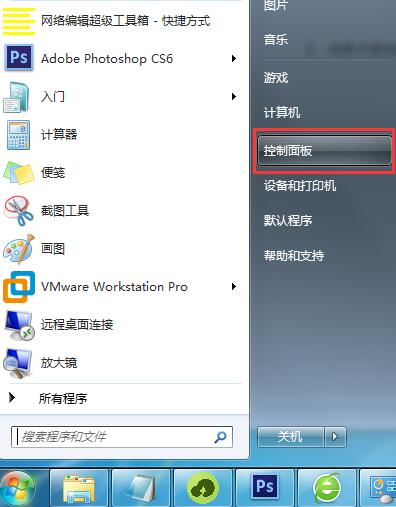 2. Suchen Sie die Option „Verwaltungstools“ in der Benutzeroberfläche des Bedienfelds. Wenn Sie sie nicht finden können, können Sie den Anzeigemodus auf kleine Symbole umstellen.
2. Suchen Sie die Option „Verwaltungstools“ in der Benutzeroberfläche des Bedienfelds. Wenn Sie sie nicht finden können, können Sie den Anzeigemodus auf kleine Symbole umstellen. 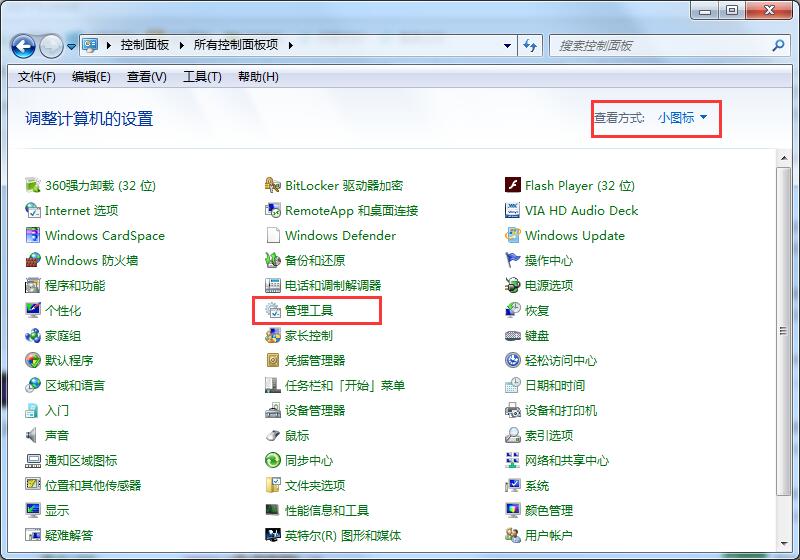 3. Suchen Sie die Serviceoption in den geöffneten Verwaltungstool-Optionen und doppelklicken Sie, um sie zu öffnen.
3. Suchen Sie die Serviceoption in den geöffneten Verwaltungstool-Optionen und doppelklicken Sie, um sie zu öffnen. 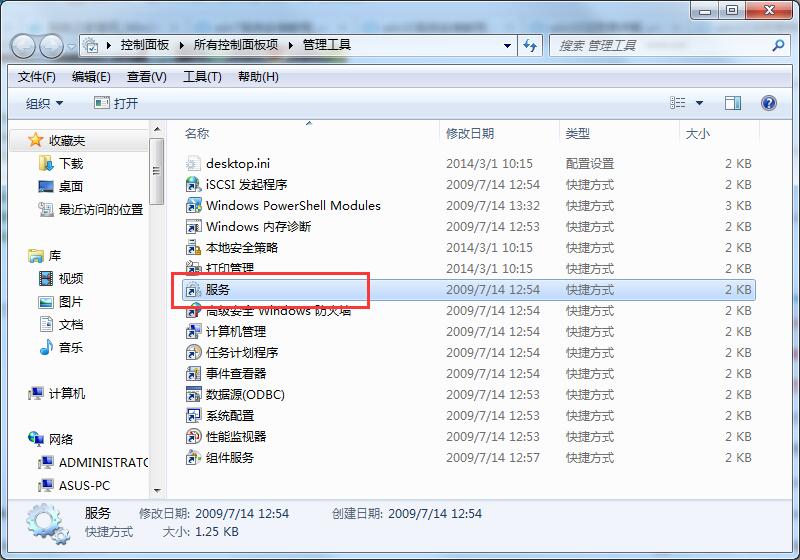 4. Finden Sie weiterhin eine „Plug and Play“-Serviceoption in den geöffneten Serviceoptionen.
4. Finden Sie weiterhin eine „Plug and Play“-Serviceoption in den geöffneten Serviceoptionen. 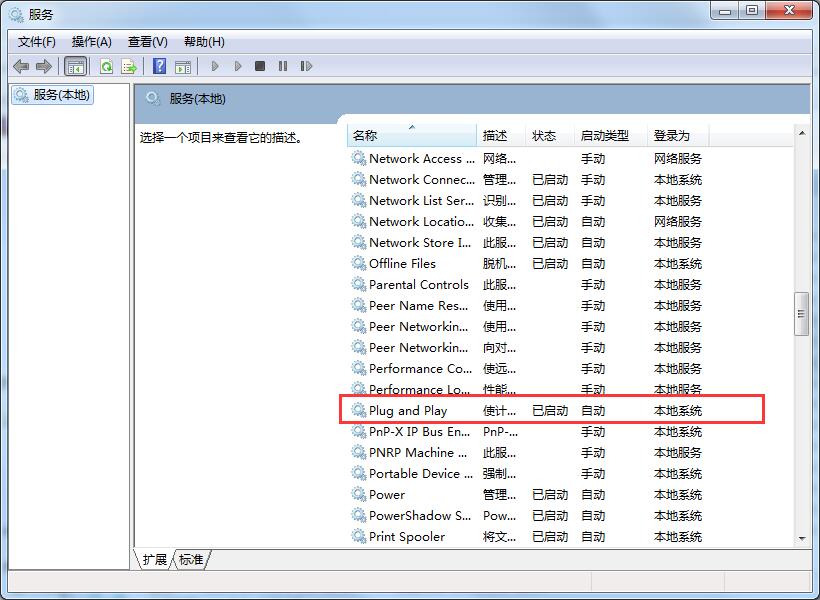 5. Stoppen Sie die Plug-and-Play-Option und aktivieren Sie dann diese Option. Dies sollte das Problem lösen, dass der Computer die USB-Bootdiskette nicht erkennen kann.
5. Stoppen Sie die Plug-and-Play-Option und aktivieren Sie dann diese Option. Dies sollte das Problem lösen, dass der Computer die USB-Bootdiskette nicht erkennen kann. Lösung 2:
Klicken Sie zunächst mit der rechten Maustaste auf „Computer“ und dann auf „Verwalten“.
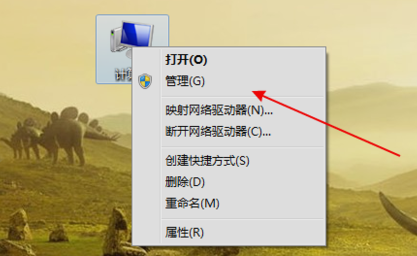 Suchen Sie dann links unter „Speicher“ nach „Datenträgerverwaltung“ und klicken Sie darauf.
Suchen Sie dann links unter „Speicher“ nach „Datenträgerverwaltung“ und klicken Sie darauf. 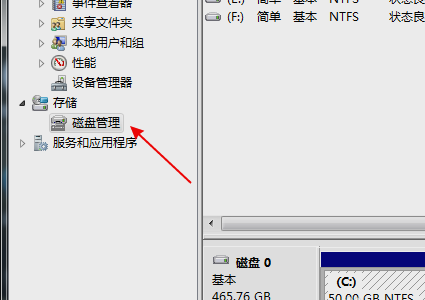 Überprüfen Sie als Nächstes, ob in der Festplattenliste ein Datenträger ohne Laufwerksbuchstaben vorhanden ist.
Überprüfen Sie als Nächstes, ob in der Festplattenliste ein Datenträger ohne Laufwerksbuchstaben vorhanden ist. 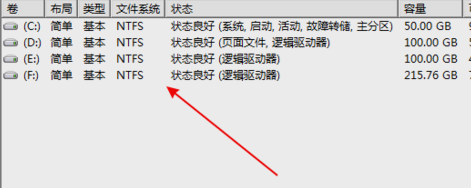 Als nächstes, falls vorhanden, klicken Sie mit der rechten Maustaste auf die Festplatte, wählen Sie „Partition als aktive Partition markieren“ und geben Sie der Festplatte dann einen Namen.
Als nächstes, falls vorhanden, klicken Sie mit der rechten Maustaste auf die Festplatte, wählen Sie „Partition als aktive Partition markieren“ und geben Sie der Festplatte dann einen Namen.  Lösung 3:
Lösung 3: Klicken Sie mit der rechten Maustaste auf „Computer“ und dann auf „Verwalten“. Klicken Sie im Baummenü links auf „Geräte-Manager“.
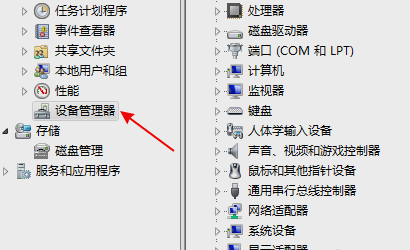 Dann erweitern Sie die Geräteliste und suchen nach „USB-Massenspeichergerät“.
Dann erweitern Sie die Geräteliste und suchen nach „USB-Massenspeichergerät“. 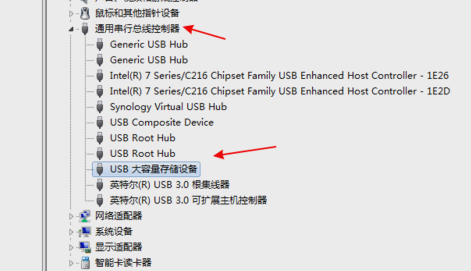 Klicken Sie dann mit der rechten Maustaste auf „Deinstallieren“.
Klicken Sie dann mit der rechten Maustaste auf „Deinstallieren“. 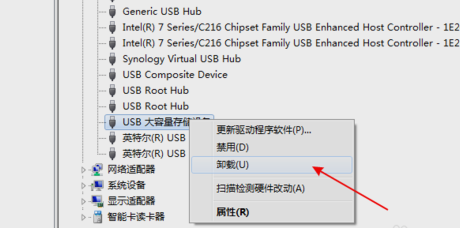 Nachdem die Deinstallation abgeschlossen ist, klicken Sie mit der rechten Maustaste oben auf den Computernamen und wählen Sie „Nach Hardwareänderungen suchen“.
Nachdem die Deinstallation abgeschlossen ist, klicken Sie mit der rechten Maustaste oben auf den Computernamen und wählen Sie „Nach Hardwareänderungen suchen“. 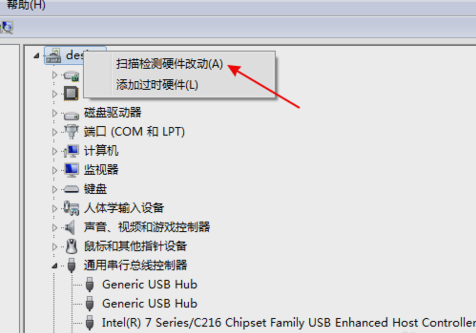 Lösung 4:
Lösung 4: 1. Öffnen Sie die Registrierungsdatei, geben Sie „regedit“ ein und rufen Sie den Registrierungseditor auf.
3. Doppelklicken Sie auf die Starttaste auf der rechten Seite. wie Abbildung 1:
Ändern Sie die „numerischen Daten“ im Bearbeitungsfenster auf „3“ und die Basis auf „hexadezimal“. „Start“ ist der Arbeitsschalter des U-Disk-Geräts. Die Standardeinstellung ist „3“, was „manuell“ bedeutet, und „4“, was „deaktiviert“ bedeutet. Nur wenn er auf „3“ eingestellt ist, kann der Computer die U-Disk erkennen, wie gezeigt in Abbildung 2: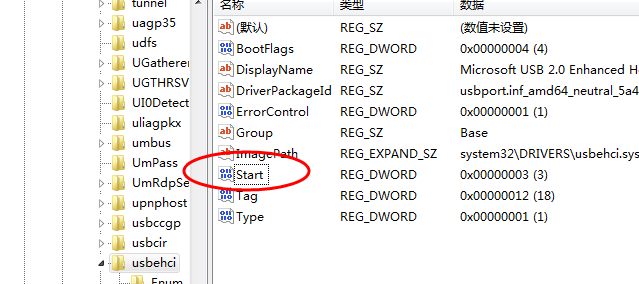
Das obige ist der detaillierte Inhalt vonSo lösen Sie das Problem, dass Win7 den USB-Datenträger nicht erkennen kann. Für weitere Informationen folgen Sie bitte anderen verwandten Artikeln auf der PHP chinesischen Website!
 So speichern Sie Dateien auf einem USB-Laufwerk
So speichern Sie Dateien auf einem USB-Laufwerk
 Was soll ich tun, wenn der USB-Datenträger auf dem Computer nicht gelesen werden kann?
Was soll ich tun, wenn der USB-Datenträger auf dem Computer nicht gelesen werden kann?
 Grundlegende Verwendung der Insert-Anweisung
Grundlegende Verwendung der Insert-Anweisung
 So erhalten Sie eine URL-Adresse
So erhalten Sie eine URL-Adresse
 Liste der Windows 10-Aktivierungsschlüssel
Liste der Windows 10-Aktivierungsschlüssel
 C-Sprachkonstantenverwendung
C-Sprachkonstantenverwendung
 CSS-Schriftfarbe
CSS-Schriftfarbe
 Was ist Phased-Array-Radar?
Was ist Phased-Array-Radar?
 So berechnen Sie die Fakultät einer Zahl in Python
So berechnen Sie die Fakultät einer Zahl in Python




